Sprememba kazalca v sistemu Windows

- 1749
- 215
- Pablo Johnson
Navajeni smo klicati puščico, ki jo nadzira miška, kazalec. Vendar to ni povsem pravilno. Pravilno bo, če jo pokličete "kazalec miške". Kljub temu so v sistemu Windows takšni elementi shranjeni v mapi Cursors. Tako se je zgodilo zgodovinsko.

Če imate željo, lahko ustvarite individualno vrsto miške.
Po potrebi lahko enostavno spremenite obliko, velikost in druge parametre tega nepogrešljivega orodja. Miški kazalec zavzame preveč prostora na zaslonu? Nimate najboljše vizije in je ne vidite dobro? Ali pa je morda stari samo utrujen od vas? Vsekakor to ni pomembno. Windows vam omogoča izvajanje številnih nastavitev iz polja. In celo prenesite druge oblikovalske teme iz omrežja.
Kazalci miške v sistemu Windows imajo lahko dva formata. Prva je Cur, služi za statične slike. Drugi je Ani, za animirano. Svoj program lahko konfigurirate za delo s kazalci - v omrežju je veliko takšnih orodij. Toda to sploh ni potrebno.
Parametri miške
V skoraj vsaki različici sistema Windows lahko nastavitve manipulatorja "rep" enostavno spremenite. Eden najbolj priljubljenih parametrov je občutljivost. Ko ga spremenite, lahko dosežete bolj gladko in počasno gibanje kazalca. Ali obratno.
Če želite začeti urejati nastavitve miške, pojdite na nadzorno ploščo. V sistemu Windows 10 je to mogoče z desnim klikom na gumb "Start". Poiščite element "miška" - "znaki". Če takšnega menija ne najdete, poskusite preklopiti pogled na nadzorno ploščo na desni.
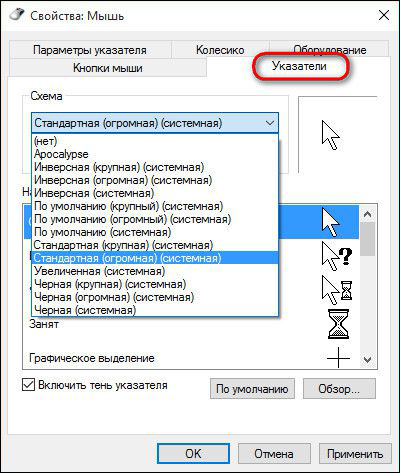
Tu boste videli grafični meni s skicami kazalcev. Mimogrede, če je potrebna občutljivost, je v drugem razdelku - "Parametri ...". Navigacija je enostavno - pred vami so na voljo možnosti "Out of the Box". Izberete lahko svoje s klikom na gumb "Pregled".
Nasvet. V operacijskem sistemu Windows je mapa Cursors nameščena na "C: \ Windows \ Cursors". Tam lahko postavite tudi uporabniške znake, če na začetku nimate dovolj na stotine.Druge možnosti
Občutljivost manipulatorja lahko prosto prilagodite na zavihek "Poiner Parameters" ". Poleg občutljivosti so za urejanje na voljo tudi naslednji parametri:
- vidnost;
- skrivanje ikone manipulatorja v neaktivnem načinu in pri vstopu s tipkovnice;
- Začetni položaj v oknu dialoga.
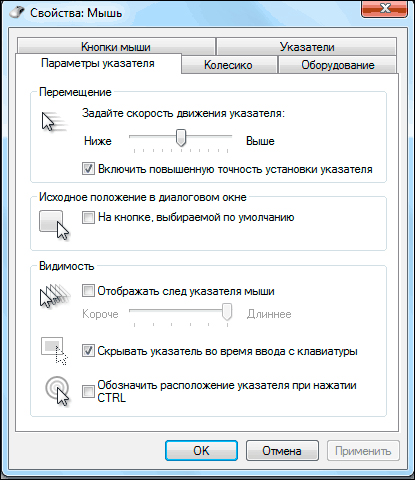
Če želite spremeniti nastavitve, je dovolj za potrditev urejanja v oknu s pomočjo gumba "Uporabi" v oknu. Kazalec lahko privzeto spremenite kadar koli. Če standardna orodja in znaki niso primerna za vas, lahko uporabite spletno storitev Cursor.Cc.
Pomembno. Ne pozabite, da je treba pred spremembo teme miške ohraniti staro temo.Zaključki
V tem članku smo uporabnikom novinca Windows pojasnili, kako konfigurirati občutljivost miške, spremeniti svoje druge parametre in tudi povedati več zanimivih dejstev o zapirancih.
Upamo, da boste na našem spletnem mestu našli vse odgovore na svoja vprašanja o računalniških tehnologijah. Ne pozabite komentirati zanimivih člankov!

